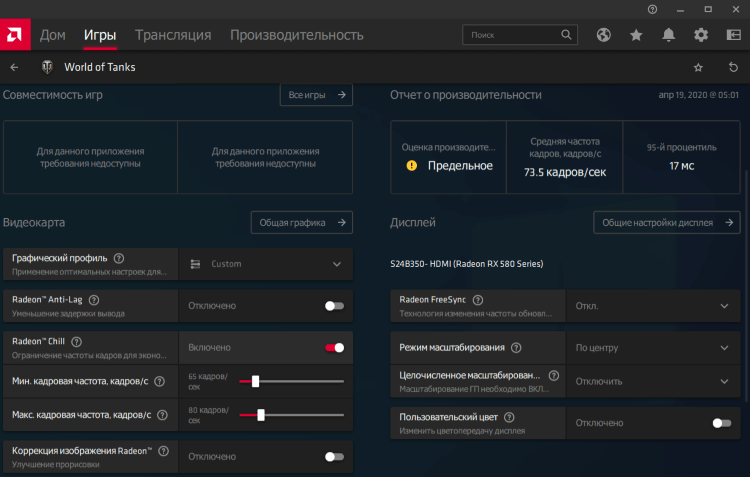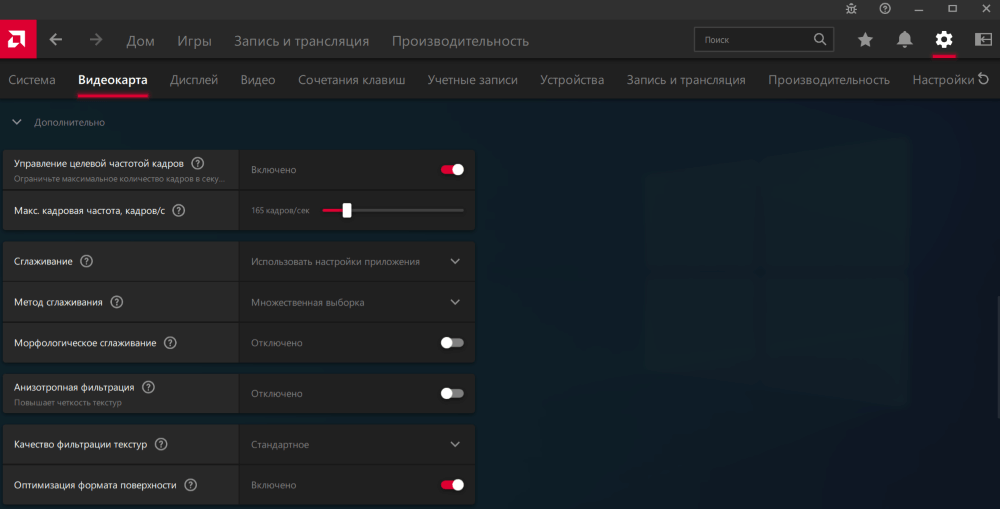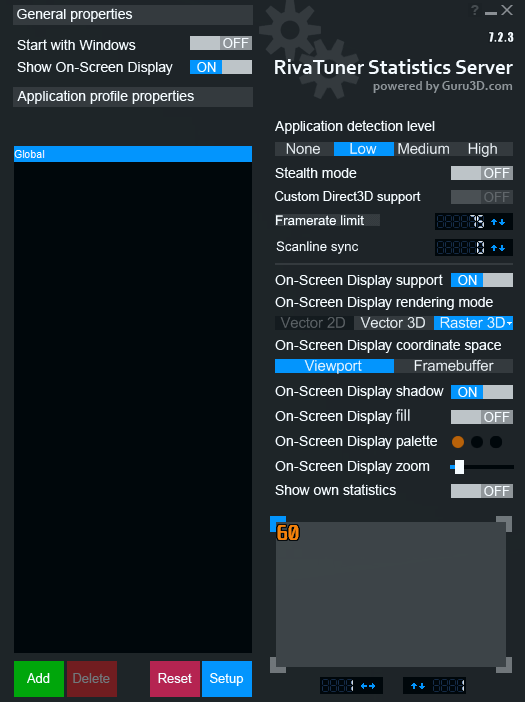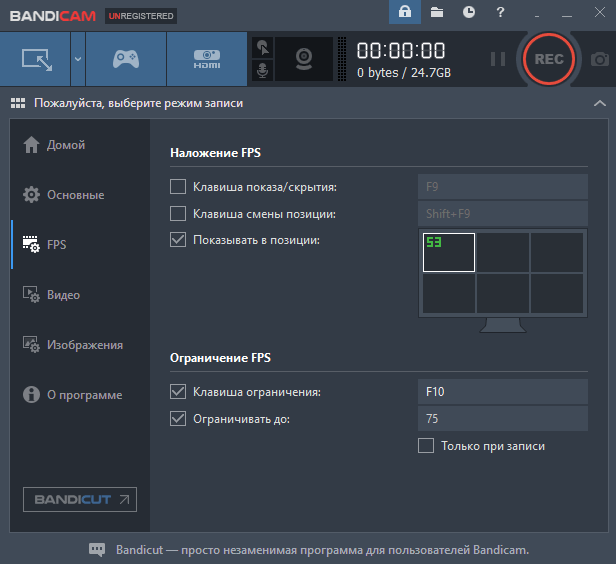чем ограничить фпс в играх
Как ограничить ФПС в играх Windows 10
Ограничение ФПС в играх может продлить не только время работы ноутбука, но и продлить жизнь комплектующих. Не всегда Вашей видеокарте нужно работать на максимум. На значение ФПС влияет всё: видеокарта, процессор, оперативная память и вплоть до рабочих температур.
Эта статья расскажет, как ограничить ФПС в играх на Windows 10. Собственно, FPS — это количество кадров в секунду, которое показать система. Ещё можно включить вертикальную синхронизацию. Она также снижает количество кадров до частоты обновления монитора…
Зачем ограничивать FPS в играх
Спросите, как ограничение количества кадров может продлить жизнь видеокарты? Всё просто. Например, без ограничения в игре World Of Tanks (максимальные настройки) моя ASUS STRIX RX580 в паре с процессором AMD Ryzen 3600 выдаёт 140 кадров, и греется до 72 °C.
Монитор, с частотой обновления всего 60 Гц, хотя он и большой и время отклика 2 мс. Ограничиваю FPS остановившись на значении 75 кадров в секунду. Рабочая температура сразу же снизилась на 60 °C. Уменьшится не только температура видеокарты, но и процессора.
Логично, что процессор будет меньше загружен. А значит энергопотребление системы в целом будет немного уменьшено. Интересно то, что в игровом процессе ничего не теряется. Можно отметить следующие преимущества ограничения FPS в играх:
Согласитесь, Вам не нужно полноценных 144 кадра в секунду на мониторе с частотой 60 Гц. В свою очередь, видеокарта работает на 100%, чтобы выдавать 144 кадра, которые Вы не можете увидеть. Ограничение в 75 кадров в первую очередь снижает нагрузку на видеокарту.
Как ограничить FPS в играх
Панель управления NVIDIA
Перейдите в Панель управления NVIDIA > Параметры 3D > Управление параметрами 3D. Измените значение Max Frame Rate на On и укажите максимально допустимое количество FPS.
AMD Radeon Software
Технология Radeon Chill уменьшает частоту кадров, когда пользователь неактивен и быстро увеличивает её во время активных действий. Ограничение частоты кадров используется для уменьшения энергопотребления и выделения тепла.
Перейдите в Настройки Radeon > Игры > Компьютерные игры. Выберите нужную игру (в которой будем ограничивать значение ФПС) и перетяните ползунок Radeon Chill в положение Включено.
Укажите значение Минимальной и Максимальной кадровой частоты, кадров/с. В динамичных сценах будет задействовано ограничение максимальное, в спокойных сценах минимальное.
В подразделе Настройки > Видеокарта выберите Дополнительно. Здесь появилось Управление целевой частотой кадров, которое позволяет указать максимально разрешённую частоту смены кадров. В отличие от Radeon Chill у неё отсутствует нижнее значение целевой частоты.
RivaTuner Statistics Server
В окне RivaTuner достаточно установить значение Framerate limit на уровне обновления монитора, например, 60 или 75. Без потери в картинке игрового процесса понижаем нагрузку на видеокарту.
Ограничение частоты/времени кадров позволяет переключаться между этими режимами. В режиме ограничения времени кадров предел задаётся как целевое время с точностью до 1 микросекунды.
Bandicam
Это компактная программа записи экрана, которая может записывать всё, что происходит на Windows 10. Можно выполнить запись определённой части экрана или игр, использующих графические технологии DirectX/OpenGL/Vulkan.
Перейдите в раздел FPS и установите отметку Ограничивать до и укажите значение. Снимите отметку Только при записи и установите Клавишу ограничения. С её помощью можно будет быстро включить ограничение.
Как ограничить ФПС в играх и зачем это нужно?
Как ограничить ФПС в играх и по какой причине может возникнуть подобная необходимость? Этот вопрос стоит подробно обсудить – если вы хотите получить максимум от своего компьютера, не слишком нагружая железо.
Зачем понижать
Напомним, «Frames per Second» или фреймрейт – частота кадров в секунду. Очень важный показатель, о котором знает каждый геймер. Именно он отвечает за плавную анимацию, быстро переключение картинки без лагов и фризов! Как вы понимаете, в динамичных приложениях просто не обойтись без нормального фреймрейта, иначе прохождение превратится в мучение.
Куда скачиваются игры в Epic Games? Ответ здесь
Да, частота кадров в секунду демонстрирует возможности вашего устройства – закономерно всплывает вопрос, а нужно ли ограничивать ФПС в играх? Да, в некоторых случаях это просто необходимо!
1. Монитор с низкой тактовой частотой
Вы должны понимать, что за частоту кадров отвечает не только видеокарта – невозможно добиться высоких показателей со старым монитором (ведь именно на него выводится картинка). Оптимальное значение фреймрейта не должно превышать тактовую частоту дисплея более, чем на 15% – посчитайте и задумайтесь, как залочить FPS в играх.
Если поставить больший показатель, визуально никаких изменений вы не увидите (кроме полос на весь экран), а вот видеокарта будет работать вхолостую.
2. Старые приложения
Стоит задуматься, как ограничить FPS в играх, если вы планируете запускать старое приложение, вышедшее много лет назад. Контент может работать на фреймрейте 200-300, но эти показатели не оптимизированы под новые мощные устройства. В результате вы буквально увидите, как персонаж ускользает (как и локация вокруг). Именно поэтому стоит снизить фреймрейт – чтобы нормализовать скорость и играть с удовольствием.
3. Уменьшение нагрузки на оборудование
Одна из самых важных причин, по которой стоит узнать, как зафиксировать FPS в играх. Мощная нагрузка влияет на быстрый износ процессора, видеокарты, аккумулятора и других комплектующих – если немного понизить значения, можно сократить уровень энергопотребления. Это, в свою очередь, благотворно повлияет на уменьшение рабочей температуры, снижение нагрузки и уровня энергопотребления. Как следствие, ваш компьютер прослужит дольше!
Способы решения
Как видите, информация о том, как ограничить ФПС в любой игре, рано или поздно может пригодиться. Собрали самые действенные способы, которые можно использовать практически на любом компьютере. Попробуйте подобрать оптимальный!
1. Настройки видеокарты
Производители видеокарт дают возможность поставить ограничение FPS в играх – они уже обо всем позаботились, вам нужно только воспользоваться несложными подсказками.
Существуют два основных разработчика программного обеспечения – NVIDIA и AMD. Выбирайте нужный вариант и приступайте.
Сначала о том, как ограничить ФПС в играх через NVIDIA :
Теперь несколько слов о том, как ограничить ФПС в играх через AMD Radeon :
Вот и все! Прекрасные программные возможности, которых должно хватить.
2. Специальное приложение
Теперь вы можете зайти в приложение и щелкнуть по назначенной клавише ограничения, чтобы понизить фреймрейт.
Аналогичная возможность есть в приложении MSI Afterburner, вы можете скачать его вместо Бандикама.
3. Настройка через Steam
Немного поговорим о том, как ограничить ФПС в игре через ярлык Стима. Если вы покупали контент через встроенный магазин, можно воспользоваться небольшой хитростью. Откройте десктопный клиент и сделайте следующее:
Узнали, стоит ли ограничивать ФПС в играх – если у вас есть веская причина, воспользуйтесь одним из наших советов по снижению фреймрейта. Не переживайте, очень скоро вы научитесь понимать, когда нужно поднимать, а когда искусственно занижать показатели частоты кадров.
Для чего нужно ограничивать FPS?
Прежде всего нужно понимать, что такое fps вообще. FPS/ФПС расшифровывается как “Frames per Second”, а переводится как “Количество кадров в секунду”. Поэтому фпс – это параметр, который определяет способность вашей видеокарты воспроизводить конкретное количество кадров за одну секунду на мониторе. Идеально, если показатель находится у отметки 60. Низкий показатель, менее 25, означает, что комфортной игры ждать не стоит.
Существует дополнительный параметр – стабильность fps, от которой тоже зависит, насколько картинка плавная.
На fps влияют следующие факторы:
Почему же так важно ограничить ФПС в игре?
Как ограничить FPS в играх
Один из способов залочить максимальное фпс видеокарты – воспользоваться новой функцией на панеле управления. Теперь владельцы видеокарт AMD и NVIDIA могут управлять их драйверами и самостоятельно ограничивать свой фпс-показатель. Настраивать параметр необходимо на ту де частоту, что и у вашего монитора, чтобы это была разумная корректировка работы видеокарты, которая поможет обработать дополнительные кадры.
Можно также воспользоваться дополнительной функцией Radeon Chill. Это надежный способ для регулирования частоты кадров, а также повышения производительности ПК и снижения потребления электроэнергии.
Ограничение FPS в настройках графики игры
От того, на какую графическую карту рассчитана игра, зависит то, как она отобразится на вашем компьютере. Если для того, чтобы играть в нее достаточно параметра определенного количества кадров в секунду, а ваши значения гораздо выше, ноубук/ПК может не потянуть ее и постоянно лагать. В другом случае у вас может быть сильный комп, но низкие показатели фпс. Тогда их нужно поднять до нормальных, и игра станет плавнее.
Главное – отталкиваться от того, какой у вас ПК по мощности видеокарты, чтобы не вызвать просадку фпс.
Поменять настройки можно прямо в игре после анализа совместимости настроек игры и вашей системы.
Программы, чтобы заблочить фпс
Если настройка персонализированных, низких или средних показателей вам не подходит, можно попробовать заблочить их при помощи бесплатного инструмента Guru3D RTSS Rivatuner Statistics Server. Также с помощью данной программы можно увеличивать фпс. Скачайте его и установите на компьютер. После запуска приложение свернется в область уведомлений. Открываем его оттуда. Дальнейшие этапы:
Приложение многофункционально и может выводиться в отдельное окошко, так же оно может собрать статистику и многое другое.
Как ограничить максимальное количество FPS в любой игре на видеокартах Nvidia, и зачем это нужно
В драйвере Nvidia 441.87 появилась интересная функция — вы можете ограничить количество кадров в секунду (FPS) в любой игре, причем лимит задается очень широко, от 40 до 240. Конечно, у некоторых игроков возникает вопрос — зачем? Во-первых, в некоторых играх (даже современных) при достаточно высоком FPS (обычно выше 100) «ломается» физика: например, так происходит в Fallout 4 (время в игре идет куда быстрее, что мешает, например, взламывать замки). Ну а уж про игры 10-летней давности, которые даже на не самых производительных современных ПК показывают под 200-300 FPS, и говорить не приходится — там временами доходит до того, что персонаж начинает бегать с космической скоростью.
Конечно, можно включить вертикальную синхронизацию, но опять же это не идеальное решение проблемы. Во-первых, если частота кадров упадет ниже герцовки монитора, то появятся неприятные задержки в управлении. А, во-вторых, что делать пользователям, например, 120 или 144 Гц мониторов? У них включение вертикальной синхронизации все равно будет «ломать» некоторые игры.
Есть и другая сторона медали: чем выше FPS, тем больше нагрузка на процессор, и на слабых решениях зачастую уже при 50-60 кадрах в секунду в тяжелых играх CPU нагружен на 100%, что может привести к фризам, багам и непрогруженным текстурам. Включение вертикальной синхронизации тут опять же не поможет (ибо герцовка даже самых простых мониторов начинается с 60), а вот установка лимита в 40 FPS позволит снизить нагрузку на CPU, тем самым хотя бы частично решив проблемы с фризами.
В общем, как видите, функцию сложно назвать ненужной, поэтому Nvidia внедрила ее в драйвер отнюдь не зря. Включить ее несложно: зайдите в Панель управления Nvidia > Управление параметрами 3D > Программные настройки, после чего выберите нужную игру и в функции Max Frame Rate задайте нужное значение:
Чем ограничить фпс в играх
Как ограничить FPS в игре.
Для чего это нужно?
1- для того чтоб почувствовать себя консолотой и попробовать поиграть на 30 фпс(в лучшем случае)
2- это ПеКа проблемы. например у вас перегревается видяха. Что нужно сделать? Уменьшить её нагрузку. Берем и лочим фпс, чтоб карта не рендерила не нужные кадры.
3- У вас постоянно скачит фрейм рейт. И вас это раздражает, вы хотите чтоб ФПС был постоянным.
4- Чтоб узнать разницу между 30 и 60 фпс.
Я могу посоветовать вам 2 программы. Конечно найдутся люди которые скажут: Вруби вертикальную синхронизаци. Но не будем забывать что она лочит ФПС равносильно частоты обновления экрана, то есть 60. Ну у кого то и 120. Но нам нужно залочить ФПС на определённом значении.
Первая прога называется Bandicam. Эта программа очень легка в освоении и её можно скачать абсолютно бесплатно с офф сайта. Вообще этот софт предназначен для захвата видео и скриншотов, но в нем есть то что нам нужно.
И так мы скачали прогу и установили.
Заходим во вкладку ФПС и видим.
наложение ФПС. Клавиша F9 евляется дефолтной и мы можем поменять кнопку. Отвечает за показ счетчика в игре и меняет его место положения на мониторе или полностью отключает его.
Потом видим позицию. Можем снять галочку тогда ФПС показываьтся не будет.
И самое интересное. Ограничение ФПС. По дефолту это кнопочка F10, но вы так же можете поменять её на то что вам удобно.
Далее мы видим гплочку Установить ограничении и естественно мы её включаем и ставим нужный нам ФПС. Так же есть и галочка Только при захвате, её мы снимаем ибо нам это не в хер не уперлось.
Всё вы готовы к игре с локом ФПС.
Так же хочу сказать что при нажатии F10 у вас будет то включатся то отключатся ограничении и поэтому можно провести эксперемент. Например вы утверждаете что человек не различает больше 24 кадров. Дак вот берем, ставим счетчик на 24 и заходим в какой нибудь коунтер страйк. Теперь нажимаем F10 и понимаем что бред про 24 кадра это бред.
Вторая прога более сурьёзноя. Это MSI Afterburner. После установки у вас на раб столе должно появится 2 иконки. Первая это MSI Afterburner, а вторая MSI Afterburner On-Screen Display Server вот она нам и нужна. Будьте внимательны прога запускается в свернутом режиме, поэтому незабываем после двойного клика по иконке посмотреть на панель задачь там где скрытые иконки посмотреть можно.
Ну начнем. У нас в профилях есть GLOBAL не сложно дагодатся что она отвечает за все 3D приложения. В низу в нас есть большой + и корзинка. Жмякаем на + и добавляем нужную нам игру. Потом самое главное это зелененький кружочек в правом нижнем углу. Жмём на него и меняем цвет. Также в верху можем увидеть кнопку NONE если нажмем на неё то ни какой информации в игре отображаться не будет а если жмём на LOW то в игре будет отображаться ФПС. Но я уверен что вы и так в этом разберетесь.
Но самое главное это ГАЕЧНЫЙ КЛЮЧ. Выбираем нужный нам профиль с игрой и жмякаем на ключик, далее всё будет понятно даже упоротому консольщику.
Но у меня есть небольшая проблема, не знаю с чем связаная. Некоторые игры при локе ФПС в в этой проге иногда фризят, не все, но некоторые. Поэтому если вы столкнулись с фризоми после лока, та смело воспользуйтесь BandicamОМ
Ну на этом собственно всё. Я рассказал вам то что знаю. Если вы знаете другие программы с подобными функциями то пишите в коментах. Надеюсь я кому нибудь помог.